Sida loo Uninstall Internet Explorer ka Windows 10
Haddii aad tahay isticmaale Windows OS , waa wax aan macquul aheyn in aadan maqlin wax ku saabsan biraawsarkaaga caadiga ah ee Microsoft - Internet Explorer . In kasta oo Microsoft Edge uu yahay biraawsarkaaga cusub ee u shaqeeya sidii biraawsarkaaga caadiga ah, Windows 10 ayaa wali siisa isticmaaleyaasha Internet (Web)Explorer 11(Internet Explorer 11) -kii hore ee ay ku taageerayaan mareegaha hore ee isticmaalaya tignoolajiyada hore. Si kastaba ha noqotee, isticmaalayaashu waxay jecel yihiin inay isticmaalaan daalacashada kale ee ka wanaagsan kombuyutarkooda sida Google Chrome , Mozilla Firefox , Operaiwm. Markaa, ma jirto wax lagu hayo browserka hore sababtoo ah waxay kaliya u horseedi doontaa isticmaalayaasha xasilloonida & dhibaatooyinka amniga. Haddii aadan u baahnayn inaad ilaaliso browser-kan, waxaad ka saari kartaa kan nidaamkaaga. Maqaalkani wuxuu ka hadlayaa siyaabaha kala duwan ee aad uga saari karto Internet Explorer (Internet Explorer)Windows 10 PC.
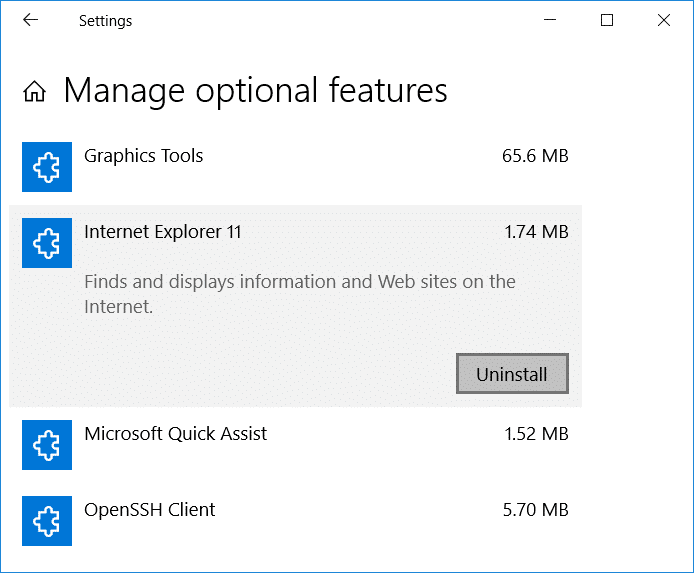
Sida loo Uninstall Internet Explorer ka Windows 10
Hubi inaad abuurto barta soo celinta(create a restore point) haddii ay wax qaldamaan.
Habka 1: Sida loo uninstall Internet Explorer isticmaalaya Control Panel(Method 1: How to uninstall Internet Explorer using Control Panel)
Si aad uga saarto Internet Explorer nidaamkaaga, waa inaad martaa talaabooyinkan:
1. Tag Start > Settings ama taabo Windows Key + I furayaasha si aad u furto Settings.

2. Guji ikhtiyaarka Apps .
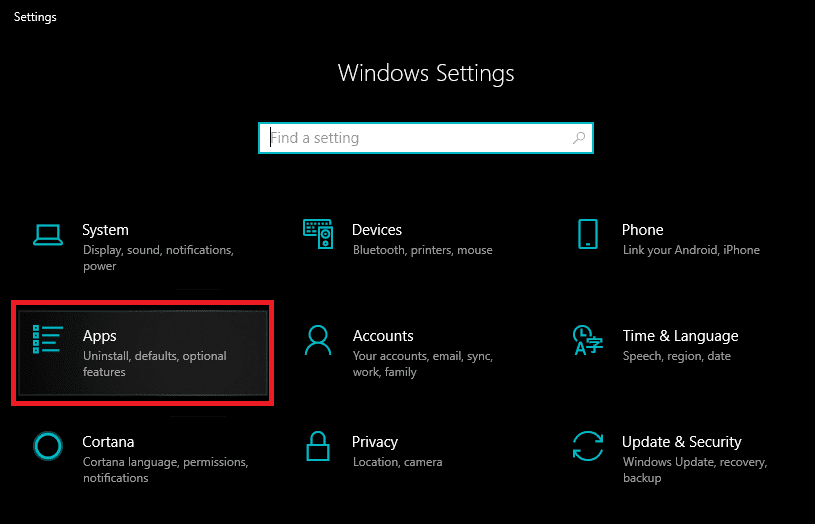
3. Hadda, ka menu-gacan bidix, dooro Apps & sifooyinka.(Apps & features.)

4. Hadda laga bilaabo daaqadda midig ee ugu badan, guji " Barnaamijka iyo Features(Program and Features) " isku xirka hoosta goobaha la xiriira.(Related settings.)
5. daaqad cusub ayaa soo baxaysa; Halka dhanka bidix ee daaqada-pane(Window-pane) , waa inaad gujisaa " Daar ama dami sifooyinka Windows(Turn Windows features on or off) ".

6. Ka saar " Internet Explorer 11 " ka dibna OK.

7. Guji Haa,(Yes,) ka bacdi guji Restart Now si aad u xaqiijiso isbedelada.
Markaad raacdo dhammaan tillaabooyinka, waxaad awoodi doontaa inaad ka saarto Internet Explorer Windows 10.( Uninstall Internet Explorer from Windows 10.)
Habka 2: Sida loo uninstall Internet Explorer isticmaalaya PowerShell(Method 2: How to uninstall Internet Explorer using PowerShell)
Hab kale oo looga saaro Internet Explorer 11 ka Windows 10 waa iyada oo loo marayo PowerShell . Si tan loo sameeyo, tillaabooyinka aad u baahan tahay inaad raacdo waa:
1. Guji Start oo raadi ereyga " PowerShel l".
2. Midig ku dhufo arjiga PowerShell(PowerShell application) , oo u fur sida " Orod sida maamulaha(Run as administrator) ".

3. Si aad u damiso Internet Explorer 11 , waa inaad ku qortaa amarka hoos ku xusan:
Disable-WindowsOptionalFeature -FeatureName Internet-Explorer-Optional-amd64 –Online
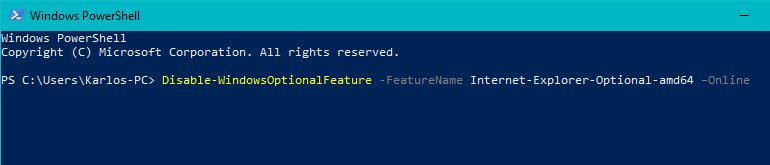
4. Hadda taabo Gelida. Ku qor ' Y ' si aad u tidhaahdo Haa(Yes) oo ku dhufo Geli(Enter) si aad u xaqiijiso falkaaga.
5. Dib u bilaw nidaamka marka hawsha oo dhami dhamaato.
Habka 3: Ka saar Internet Explorer 11 adoo isticmaalaya Maamul Tilmaamaha Shaqada(Method 3: Uninstall Internet Explorer 11 using Manage Operational Features)
Hab kale oo fudud oo lagu uninstall-ka Internet Explorer 11(uninstall Internet Explorer 11) ka Windows 10 waa adiga oo isticmaalaya Maare Features Operational(Manage Operational Features) , kaas oo ku siinaya hab deg deg ah oo aad browser-kan uga saarayso nidaamka. Si taas loo sameeyo, waa inaad raacdaa tillaabooyinka hoos ku qoran -
1. Riix Windows Key + I si aad u furto Settings.
2. Laga soo bilaabo daaqadda Settings(Settings Window) , aad sanduuqa raadinta oo ku qor: " Maare Features Operational(Manage Operational Features) ".

3. Liiska, ka raadi " Internet Explorer 11 ".
4. Guji Internet Explorer 11 ka bacdi ku dhufo Uninstall badhanka(Uninstall button) si aad IE 11 aad uga saarto nidaamkaaga.

Haddaba hadda waxa aad ka uninstalled Internet Explorer ka nidaamkaaga iyada oo la isticmaalayo dhammaan hababka kor ku xusan, haddii ay dhacdo in aad u baahan tahay in aad mar kale ku rakibo Internet Explorer nidaamkaaga. Waxaad u baahan tahay inaad raacdo tillaabadii aad samaysay habka 3:
5. Riix Windows Key + I si aad u furto Settings .
6. Laga soo bilaabo daaqadda Settings(Settings Window) , aad sanduuqa raadinta oo ku qor: " Maare Features Operational(Manage Operational Features) ".
7. Liiska, ka raadi " Internet Explorer 11 ".
8. Guji Internet Explorer 11 ka dibna dhagsii badhanka Install ( Install button ) si aad ugu darto Internet Explorer 11 gudaha Windows 10.(add Internet Explorer 11 in Windows 10.)

lagu taliyay:(Recommended:)
- Sida loo beddelo Layout kiiboodhka gudaha Windows 10(How to Change Keyboard Layout in Windows 10)
- Windows 10 Talo: Sida Loo Joojiyo Galitaanka Internetka(Windows 10 Tip: How to Block Internet Access)
- Sida loo beddelo Username Account on Windows 10(How to Change Account Username on Windows 10)
- Sida loo Customize Screensaver gudaha Windows 10(How to Customize Screensaver in Windows 10)
Waxaan rajeynayaa in tillaabooyinka kore ay ahaayeen kuwo waxtar leh. Hadda waxaad si fudud uga saari kartaa Internet Explorer Windows 10 ( Uninstall Internet Explorer from Windows 10), laakiin haddii aad wali wax su'aalo ah ka qabto casharkan, fadlan xor u noqo inaad ku waydiiso qaybta faallooyinka.
Related posts
Ka saar summada Internet Explorer Desktop-ka gudaha Windows 10
Hagaaji Favorites ka maqan Internet Explorer Windows 10
Sida loo rakibo Internet Explorer Windows 10
Sida loo uninstall Internet Explorer gudaha Windows 10
Waa kuwee browserka ka dhigi doona batterigaaga waqti dheer gudaha Windows 10?
Dagaallada Browser: Internet Explorer 10 ma yahay browser ku habboon?
Hagaaji Xiriirin Intarneet la'aan ka dib markii la cusbooneysiiyo Windows 10 Cusboonaysiinta abuurayaasha
3 siyaabood oo lagu kordhin karo VRAM-ka go'ay gudaha Windows 10
Sida loo beddelo iftiinka shaashadda gudaha Windows 10
Daar ama dami kala-soocidda nambarada ee File Explorer gudaha Windows 10
Internet Explorer 10: Sida Loogu Helo Jidkaaga Dhexgalka Weyn
Ka saar badhanka dhoola cadeynta Internet Explorer
Hagaaji Kombuyuutarku ma tagi doono Habka hurdada gudaha Windows 10
Nadiifi Faylkaga Explorer Taariikhdii faylalka dhawaa gudaha Windows 10
Sida OneDrive looga saaro Windows 10 File Explorer
3 siyaabood oo lagu dilo nidaamka gudaha Windows 10
Aaladda USB Aan Ku Shaqeyneynin Windows 10 [XALIYAY]
[XALIYAY] WiFi Ku Xidhan Laakin Malaha Internet Windows 10
Sida loogu xidho server-ka FTP gudaha Windows 10, laga bilaabo File Explorer -
Daar ama dami Taariikhda Raadinta File Explorer gudaha Windows 10
